- Težava, ki se ne odziva na Windows 11 Android Emulator, je boleča točka za razvijalce v najnovejšem operacijskem sistemu. so uporabniki naleteli na široko sprejetje.
- To težavo je mogoče odpraviti z ali brez onemogočanja Hyper-V v vašem računalniku.
- Eden od učinkovitih popravkov je odstranitev vrstice kode v izvorni kodi emulatorja.
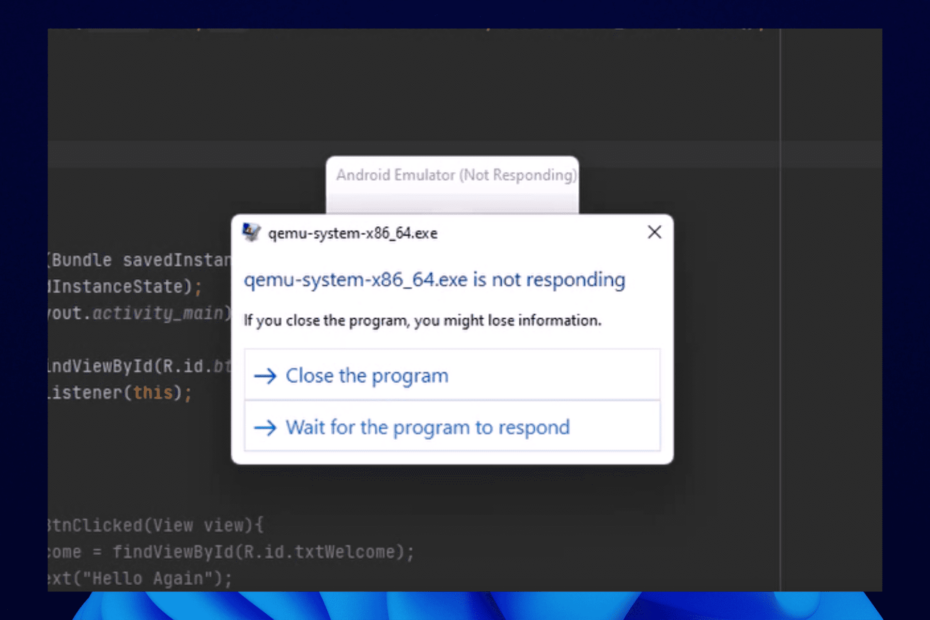
- Dovoli vam igrajte več iger za več računov Google Play
- Prvovrstna igralna zmogljivost za vaš računalnik
- Ponuja zelo prilagodljivo preslikavo tipk za najboljši nadzor v igri
igraj vse svoje najljubše
mobilne igre na računalniku
Ni novica, da je Windows 11 zdaj najbolj priljubljen operacijski sistem od njegove izdaje. V bližini te čakalne vrste so razvijalci, ki želijo izkoristiti njegove nove in prenovljene funkcije. Toda to je boleče kompromise.
Od nadgradnje se je večina razvijalcev pritožila, da se Windows 11 Android Emulator ne odziva.
Ker je emulator v teh dneh sestavni del razvoja aplikacij, je večina morala svoj računalnik znižati na Windows 10, da bi lahko rešila težavo.
Ta vodnik vas bo popeljal skozi tri učinkovite načine za odpravo te težave, ne da bi znižali različico vašega računalnika.
Zahteve za zagon aplikacij za Android v sistemu Windows 11
Ne vsi Računalniki, združljivi z operacijskim sistemom Windows 11 lahko poganja aplikacije za Android. Spodaj so navedene minimalne zahteve, ki jih navaja Microsoft:
- Oven: 8 GB (najmanj), 16 GB (priporočeno).
- Vrsta shranjevanja: SSD pogon (SSD).
-
procesor:
- Intel Core i3 8. generacije najmanj ali več.
- AMD Ryzen 3000 najmanj ali več.
- Qualcomm Snapdragon 8c najmanj ali več.
- Arhitektura procesorja: x64 ali ARM64.
- Platforma virtualnih strojev: Funkcija mora biti omogočena.
Zdaj, ko smo razčistili podrobnosti o tem, kaj bo vaš sistem potreboval za optimalno delovanje te aplikacije, se poglobimo v dejanske popravke te težave.
Kako lahko popravim, da se emulator Android ne odziva v sistemu Windows 11?
1. Uporabite možnost vklopa in izklopa funkcije
- Pritisnite na Začni gumb in tip Obrnite Windows.
- Izberite Vklopite ali izklopite funkcije sistema Windows možnost.
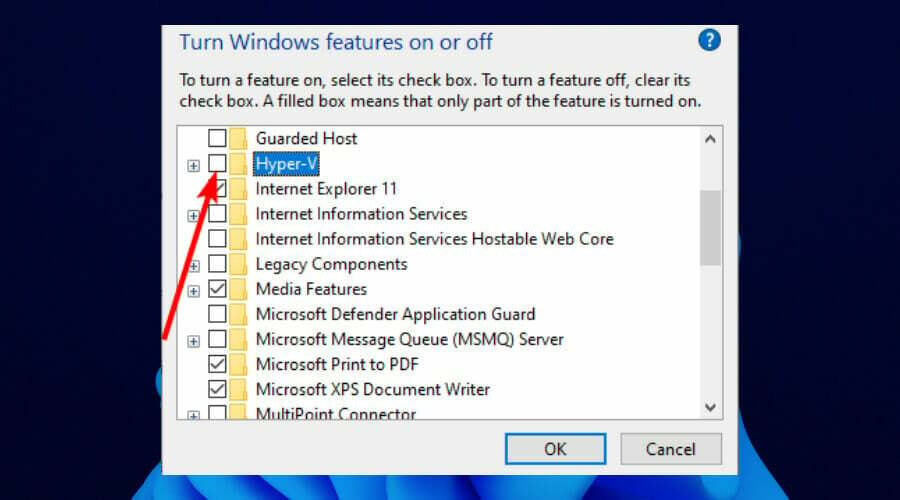
- Poiščite Hyper-V možnost in počistite potrditveno polje.
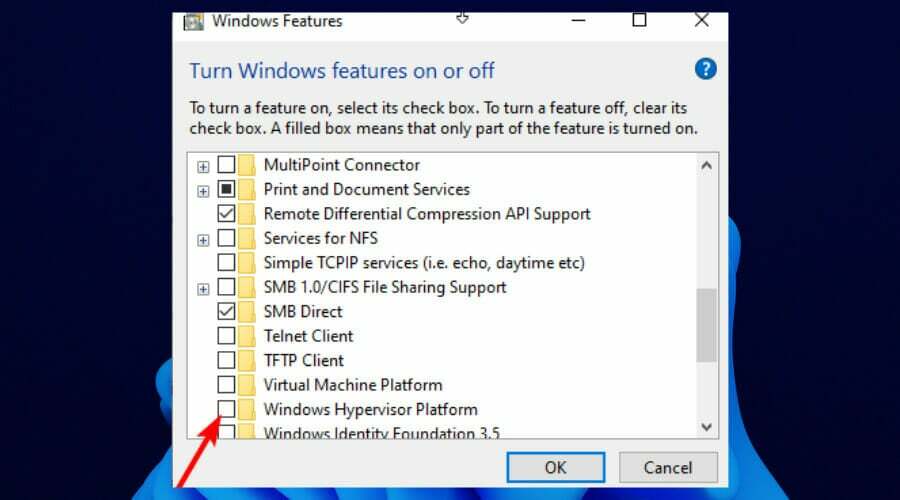
- Počistite polje Platforma Windows Hypervisor.
Ko onemogočite te funkcije, lahko zdaj namestite gonilnik hipervizorja emulatorja Android iz orodij SDK v Android Studio in SDK Managerju.
Upoštevajte, da ko onemogočite Hyper-V, WSL2 in drugi navidezni stroji ne bodo delovali. Če jih želite uporabiti, morate to funkcijo znova omogočiti.
2. Komentirajte vrstico iz izvorne kode emulatorja Android
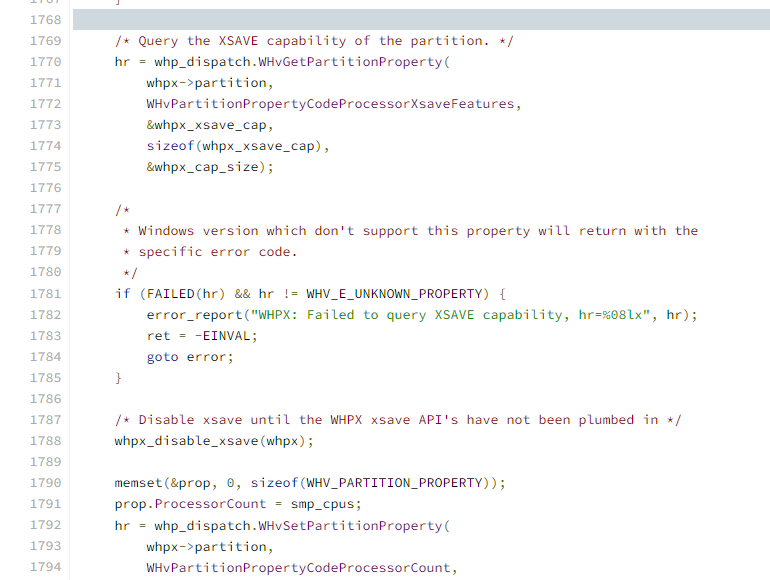
Povezana je bila težava, s katero se ne odziva emulator Windows 11 Android kodo za onemogočanje XSAVE v API-ju WHPX integracijo.
Hitra rešitev je do komentirate vrstico kode in jo sami prevedete. Toliko uporabnikov je potrdilo, da to deluje zanje, ne da bi onemogočili Hyper-V. Najbolje bi bilo, če bi tudi vi poskusili.
- Ali bi moral biti RAM hitrejši od CPU-ja? Izvedite tukaj
- Ni dovolj pomnilnika v sistemu Windows 11? Tukaj je, kaj morate storiti
- Vrata USB ne delujejo po udaru električne energije? Uporabite te popravke
- Windows 11 se ne odziva na klike? Tukaj je tisto, kar lahko storite
- Tukaj je opisano, kako delite svoj zaslon v Teams iz opravilne vrstice
3. Poskusite z alternativnim emulatorjem
Nasvet strokovnjaka: Nekaterih težav z osebnim računalnikom je težko rešiti, zlasti ko gre za poškodovana skladišča ali manjkajoče datoteke Windows. Če imate težave pri odpravljanju napake, je vaš sistem morda delno pokvarjen. Priporočamo, da namestite Restoro, orodje, ki bo skeniralo vaš stroj in ugotovilo, kaj je napaka.
Klikni tukaj da prenesete in začnete popravljati.
Če vam zgornji popravki ne delujejo, vam priporočamo, da poskusite z alternativnim emulatorjem LD predvajalnik.
LD Player je presenetljivo lahek emulator, ki vam omogoča, da brez težav preizkusite, namestite in odstranite svoje aplikacije za Android v sistemu Windows 11.
Bolj emulator za igralce iger, je spreten za zagon drugih aplikacij. Še več, podpira ga trgovina LD Store, kjer lahko prenesete na milijone iger in aplikacij. Omogoča tudi prenos aplikacij APK in njihovo namestitev na platformo.
Morda je vse, kar potrebujete za zagon emulatorja Android v računalniku, ne da bi onemogočili Hyper-V in posledično WSL2.
⇒ Pridobite LD Player
Kako zagnati aplikacijo za Android s fizično napravo?
Če se emulator Windows 11 Android še vedno ne odziva ali želite preizkusiti novo metodo, lahko zaženete svoje aplikacije za Android v pravi napravi Android.
Če želite to narediti, morate iti skozi dve fazi:
1. Omogočite način razvijalca v napravi Android
- Povežite telefon z razvojnim strojem Windows prek kabla USB. Namestite gonilnik USB, če ste pozvani.
- Pojdite na Nastavitve aplikacijo v telefonu Android.
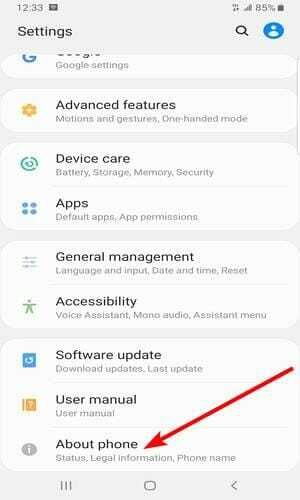
- Dotaknite se O telefonu možnost.
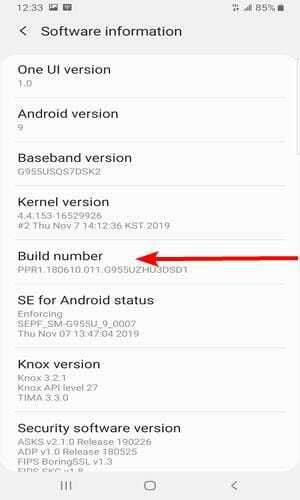
- Dotaknite se Številka gradnje sedemkrat. Počakajte, da se pokaže Način za razvijalce je zdaj omogočen ali enakovreden poziv.
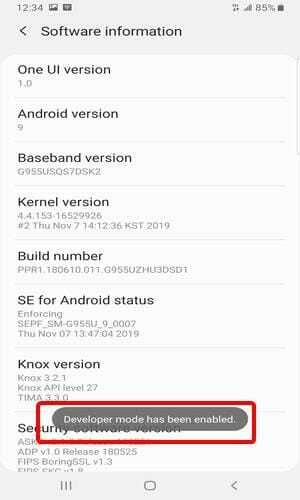
- Vrnite se na Nastavitve okno aplikacije in izberite Možnosti razvijalca Po O telefonu možnost.
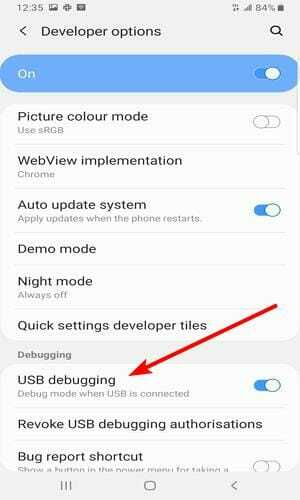
- Zdaj omogočite USB razhroščevanje v Možnosti razvijalca okno.
2. Zaženite aplikacijo v svoji napravi
- Pojdite v orodno vrstico Android Studio in v njej izberite aplikacijo, ki jo želite zagnati zaženite konfiguracijo spustni meni.
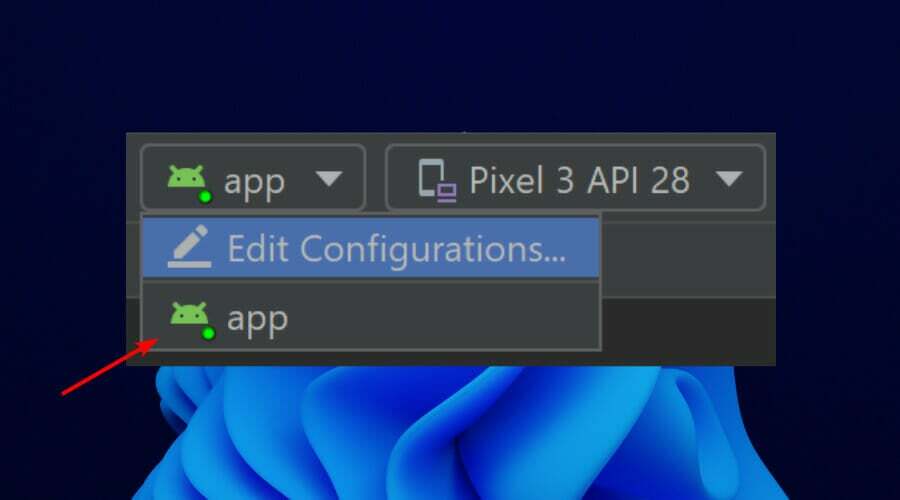
- Na koncu izberite ime svoje naprave iz Naprave, ki so na voljo spustni meni.
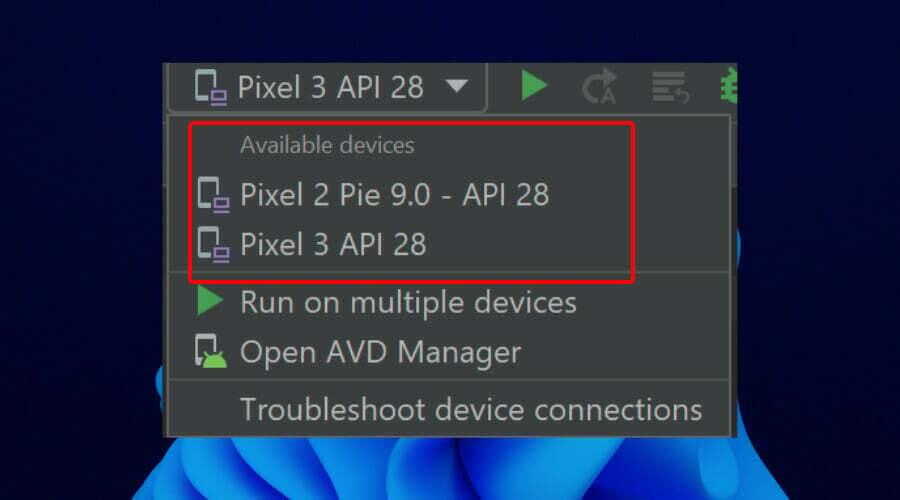
Upoštevajte, da mora vaša naprava imeti operacijski sistem Android 9.0 ali novejši za uporabo te možnosti.
Težava, ki se ne odziva na Windows 11 Android Emulator, je lahko frustrirajuća. Vendar ni problem, ki ga je nemogoče rešiti, kot je prikazano zgoraj.
Upamo, da vam bodo ti popravki pomagali, da se vrnete k temu, kar imate radi, ne da bi morali uporabljati Windows 11.
Sporočite nam popravek, ki vam je uspel, v spodnjem razdelku za komentarje. Prav tako lahko delite katero koli preizkušeno rešitev, ki ste jo uporabili za uspešno reševanje tega problema.
 Imate še vedno težave?Popravite jih s tem orodjem:
Imate še vedno težave?Popravite jih s tem orodjem:
- Prenesite to orodje za popravilo računalnika ocenjeno odlično na TrustPilot.com (prenos se začne na tej strani).
- Kliknite Začnite skeniranje da poiščete težave z operacijskim sistemom Windows, ki bi lahko povzročile težave z računalnikom.
- Kliknite Popravi vse za odpravljanje težav s patentiranimi tehnologijami (Ekskluzivni popust za naše bralce).
Restoro je prenesel 0 bralci ta mesec.


